Screencasting-verktøy har blitt ganske vanlig. Et godt verktøy med avanserte innspillingsfunksjoner vil sannsynligvis bli betalt med unntak av OBS som har alle funksjoner du kan forestille deg og fremdeles er gratis. Hvis du trenger en mer generell løsning for å registrere skjermen din, kan du bruke Chrome. Utenfor kan du ikke spille inn skjermbilder med Chrome, men funksjonen kan legges til med en utvidelse som heter Blenderåpning - Enkel skjermvideoopptaker.
Skjermbilder med Chrome
Installer blenderåpning - Enkel skjermvideoopptakerfra Chrome Nettmarked. Utvidelsen har tre innspillingsmoduser; fullskjermopptak, appvindu eller en bestemt fane. Klikk på ikonet for utvidelsen ved siden av URL-linjen, og velg hva du vil ta opp fra vinduet som åpnes. Klikk på 'Del' -knappen for å starte innspillingen.
Utvidelsen vil ikke dele skjermen din noe sted. Hvis du er bekymret for at det er det, slå på flymodus og bruk den.

Klikk på Stopp deling for å avslutte innspillingen.
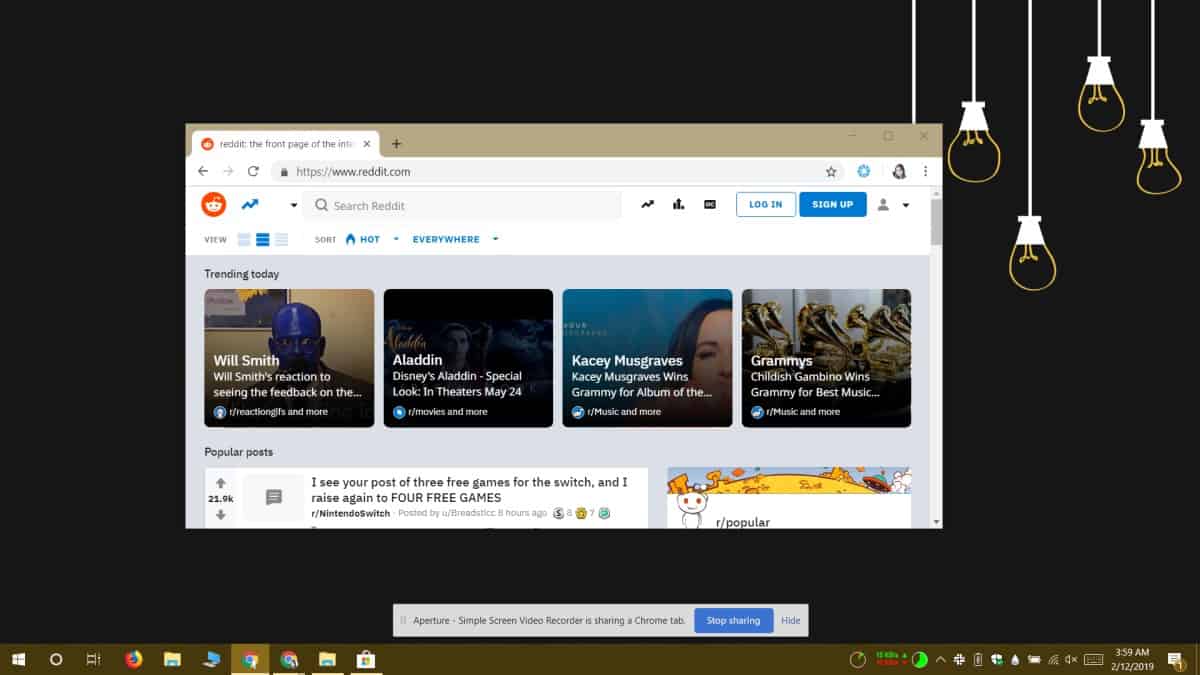
Når innspillingen er fullført, trenger utvidelsenå fullføre den. Når den gjør det, vil den åpne en ny fane hvor du kan se på skjermkastet og lagre den. Hvis du vil se det med en gang, kan du klikke på ikonet for utvidelsen etter å ha fullført et opptak.
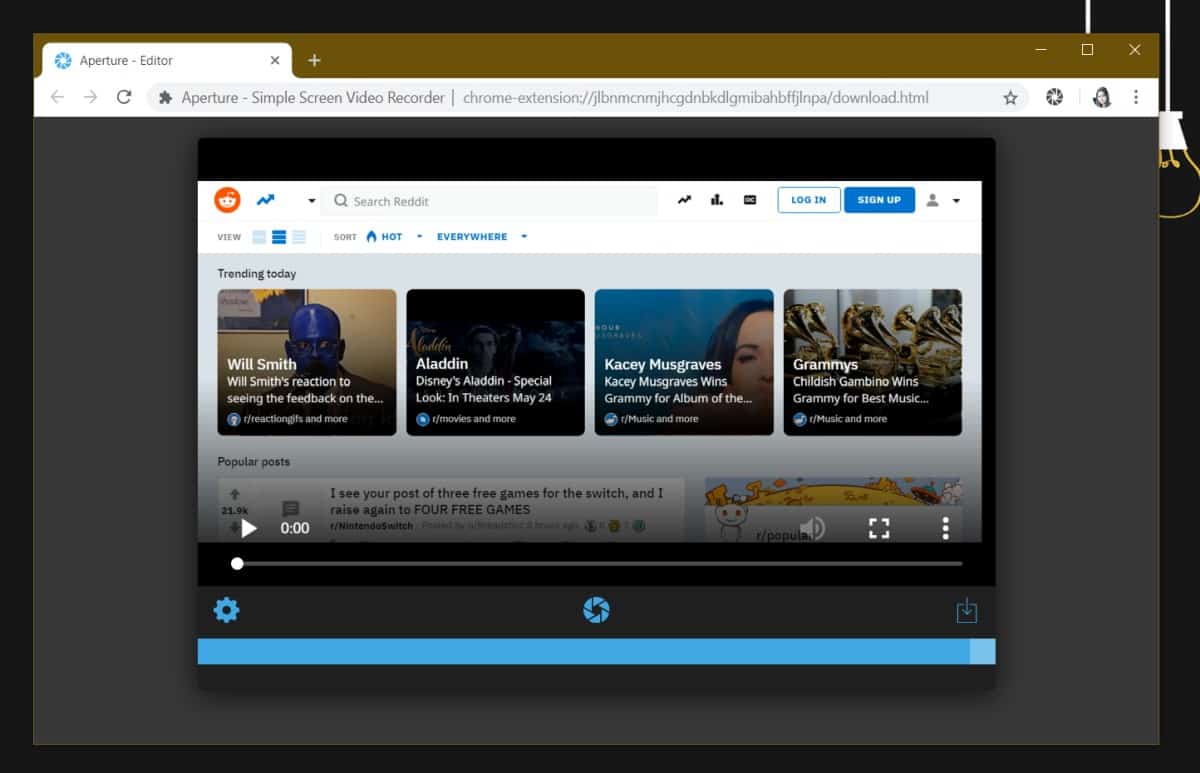
Som standard lagres videoen i WebM-format ogdette er ikke et vanlig støttet format i populære videoredigerere. Aperture - Simple Screen Video Recorder støtter også lagring i MP4, og den lar deg velge kvaliteten på innspillingen. For å administrere innspillingsinnstillingene, høyreklikk ikonet for utvidelsen ved siden av URL-linjen og velg Alternativer fra hurtigmenyen.
Blenderåpning - Enkel skjermvideoopptaker kanta opp i normal, høy eller best kvalitet. Det er ingen "lav" kvalitetsinnstilling du kan velge. Hvis du bestemmer deg for å spille inn i den beste kvaliteten som er tilgjengelig, vil videoens størrelse være mye større og det vil ta lenger tid å fullføre.
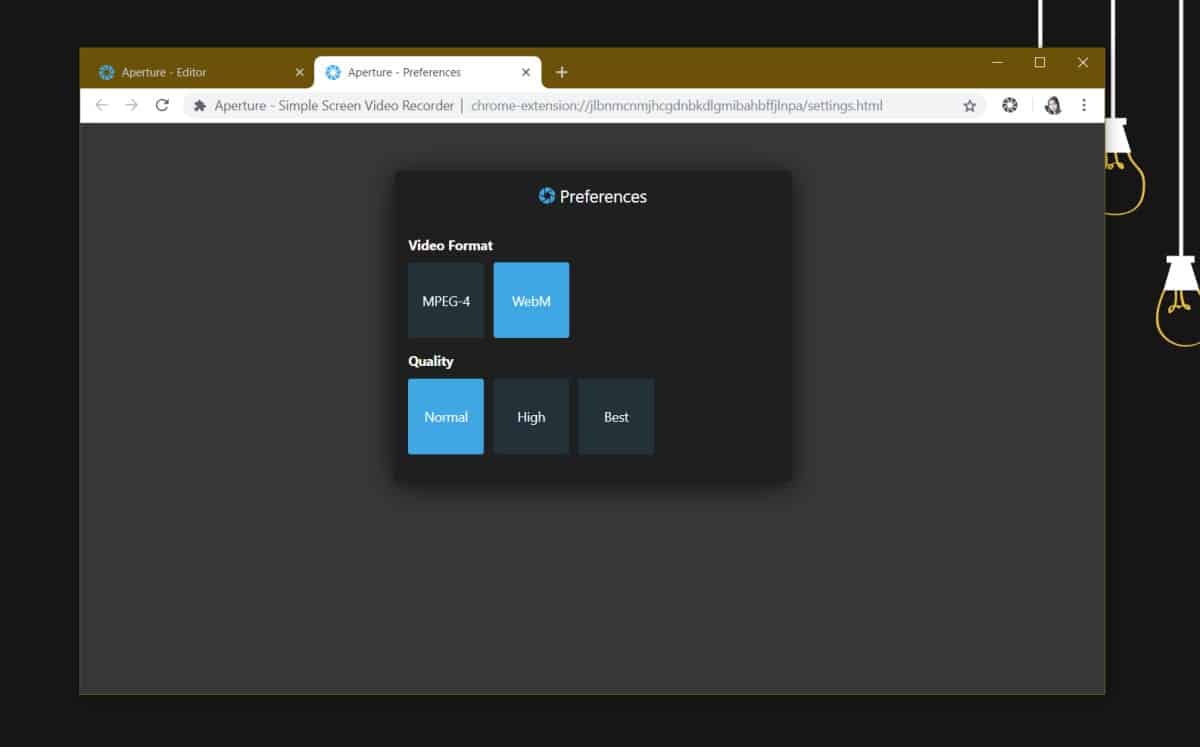
Mens aperture - Simple Screen Video Recorder eret nettleserbasert verktøy og vil være mindre ressurssultent enn et desktop screencasting-verktøy, vil det likevel ta en toll på systemet ditt. Det hjelper ikke at Chrome har blitt noe av en svamp når det kommer til RAM. Hvis du har et spesielt gammelt system, vil du kanskje ha det bedre med en stasjonær løsning i stedet for en som krever at Chrome fungerer.
Utvidelsen fungerer ellers bra. Skjermkastene inkluderer ikke lyd, så hvis du trenger å legge til den, må du gjøre det i etterproduksjonen.













kommentarer